电脑自动息屏怎么取消 电脑老是自动息屏的取消方法
更新时间:2022-03-06 16:28:06作者:huige
近日有不少小伙伴在使用电脑时,发现电脑在不操作一段时间里就会自动息屏进入休眠状态,这样下载的东西就会被中断,很是让用户们困扰,那么要怎么取消呢?针对电脑老是自动息屏这个问题,本教程就给大家分享一下详细的取消方法吧。
具体步骤如下:
1、首先点击【开始】。
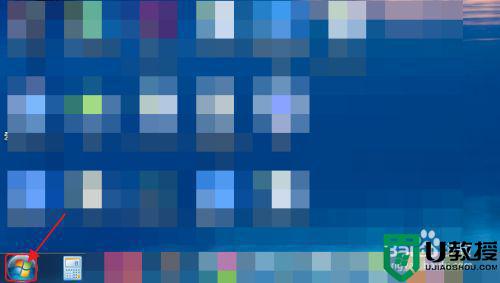
2、点击【控制面板】。
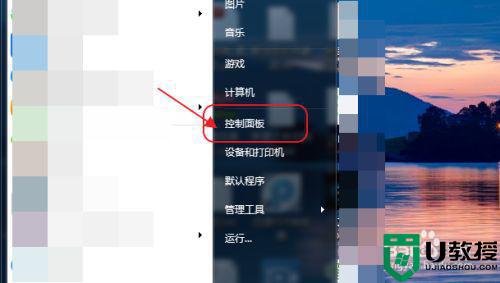
3、点击【硬件和声音】。
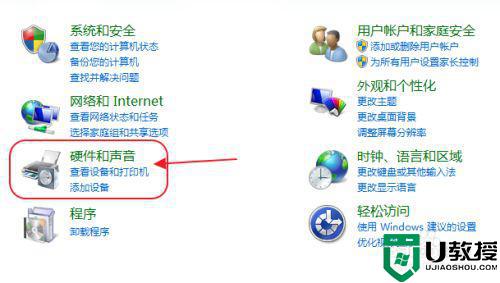
4、点击【电源选项】。
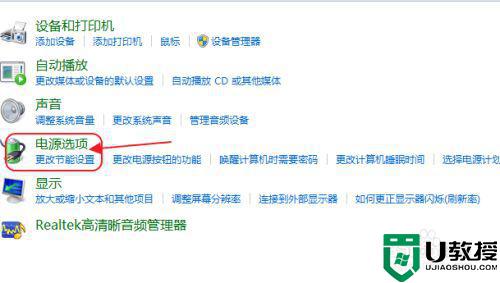
5、点击【选择关闭显示器的时间】。
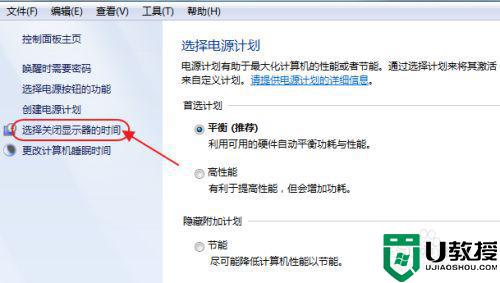
6、将关闭显示器改为【从不】。
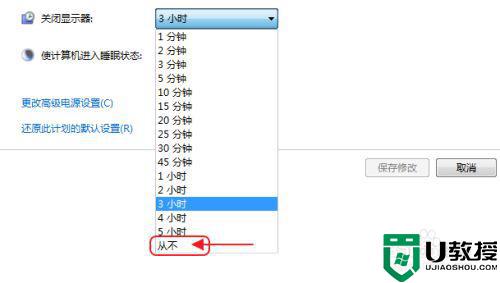
7、然后再将【使计算器进入休眠状态】改为【从不】,点击【保存修改】。
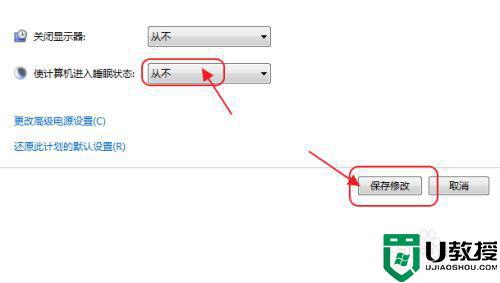
上述给大家讲解的就是电脑自动息屏怎么取消的详细内容,有相同需要的用户们可以学习上面的方法来进行操作,大家可以试试看。
电脑自动息屏怎么取消 电脑老是自动息屏的取消方法相关教程
- 电脑怎么关闭自动锁屏 电脑自动锁屏如何取消
- xp系统如何取消自动关机 xp电脑取消自动关机的方法
- 微信如何设置语音消息自动转成文字?微信语音消息自动转成文字的方法
- 电脑如何取消自动休眠丨电脑取消自动休眠图解
- 电脑如何取消自动休眠丨电脑取消自动休眠图解
- 电脑如何取消自动休眠丨电脑取消自动休眠图解
- 电脑自动锁屏怎么关闭 电脑锁屏怎么取消掉
- 电脑不锁屏幕怎么设置 电脑自动锁屏怎么取消
- 电脑自动关机是什么原因 电脑怎样取消自动关机
- win10取消自动更新怎么操作 win10取消自动更新的多种方法介绍
- 5.6.3737 官方版
- 5.6.3737 官方版
- Win7安装声卡驱动还是没有声音怎么办 Win7声卡驱动怎么卸载重装
- Win7如何取消非活动时以透明状态显示语言栏 Win7取消透明状态方法
- Windows11怎么下载安装PowerToys Windows11安装PowerToys方法教程
- 如何用腾讯电脑管家进行指定位置杀毒图解

